Hace algunos días estuvimos en el CEIP Trabenco trabajando con los alumnos de 5º y 6º de primaria el uso de Internet y la prevención de riesgos. En la sesión, las educadores y algunos chavales/as manifestaron la dificultad de encontrar contenido de calidad cuando buscaban información. Esto nos animó a publicar esta entrada en forma de ejemplo práctico.
Antes de nada, cabe decir que actualmente los buscadores almacenan preferencias de búsqueda y datos de navegación que, junto con otra información como situación geográfica, idioma…, usan para ordenar los resultados de forma individualizada, por lo que aunque escribamos el mismo término de búsqueda en dos ordenadores diferentes no tiene porqué aparecer lo mismo.
Vamos a suponer que estamos realizando un trabajo sobre la ciudad de Granada. Si vamos a Google y ponemos tal cual «Granada» veremos lo siguiente:
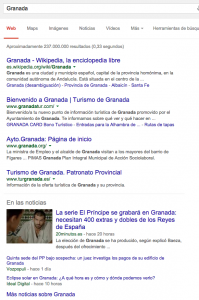 237.000.000 resultados, una locura.
237.000.000 resultados, una locura.- El primer enlace es la wikipedia, que nos puede valer pero nos limitaríamos a una única fuente.
- El resto de enlaces de la portada son:
- imágenes que no sabemos si podemos usar o no.
- empresas de turismo,
- la web del ayuntamiento,
- la página web del club de fútbol de la ciudad,
- noticias de periódicos digitales sobre acontecimientos de Granada…
Como podemos ver, la mayoría de información no nos resulta de utilidad y nos hará perder mucho tiempo.
#clave1: Introduce palabras clave junto con el término de búsqueda
Podemos controlar la búsqueda añadiendo palabras que nos ayuden a especificar en base a criterios que podamos seleccionar, por ejemplo añadiendo a la palabra Granada: historia, monumentos, personajes… realizando así búsquedas temáticas.
Por otro lado, podemos especificar fuentes concretas para determinar el tipo de página que queremos que contenga la información: Granada Wikipedia, Granada RAE, Granada ayuntamiento…
#clave2: Booleanos y búsqueda avanzada
Los booleanos son operadores que añadimos a nuestros términos de búsquedas para dar pistas al buscador sobre que contenido enlazar. Algunos que nos pueden venir bien en el aula podría ser:
- Meter entre comillas una frase para buscar literalmente ese texto en lugar de las palabras sueltas como hace habitualmente un buscador. Por ejemplo, si buscamos el poema de Federico Garcia Lorca de Granada, podemos escribir entre comillas: «Granada, calle de Elvira, donde viven las manolas, las que se van a la Alhambra» y con casi toda probabilidad el primer resultado será el poema completo.
- Añadir el signo menos (-) o la palabra «not» delante de un término para excluir páginas que tengan dicho término. En el caso que nos ocupa, Granada también es una fruta, por lo que podríamos buscar «Granada -recetas». O bien, también hay una ciudad de Granada en México, por lo que podríamos buscar «Granada -México».
- site:paginaweb.com para buscar dentro de una web. Si sabemos de una fuente fiable o no encontramos una información dentro de una web por la que estamos navegando, podemos usar esta fórmula para buscar en Google nuestro término dentro de dicha web.
- Buscar por tipo de archivo: para buscar formatos de archivos específicos (doc, pdf, ppt…) podemos añadir «filetype» a la búsqueda seguido de la extensión del tipo de archivo.
Todas estas opciones y muchas más también las encontramos en la opción de búsqueda avanzada:
#clave3: Buscadores especializados
Hay mundo más allá de Google. Existen multitud especializados que podemos usar en el aula. Algunos ejemplos enfocados a un uso educativo son:
- Google académico (bueno, esto no es ir más allá de Google, pero esta especializado en Educación): Busca estudios, tesis, libros, resúmenes, artículos de editoriales académicas, universidades…
- Educateca: Ofrece recursos para todos los niveles educativos y áreas del conocimiento.
- Buscabiografías: El nombre lo deja claro, ¿no?. Su contenido incluye citas, cronologías o curiosidades.
- Icarito: Buscador enciclopédico, de biografías o herramientas con apartados para niñ@s, padres o educadores/as.
- Kiddle: Utiliza el flitro Safe Search de Google para filtrar contenidos y mostrar sólo contenidos seguros y de confianza.
Actualización 23/03/2015: Tras la redacción de este artículo nos topamos con este otro post bastante completo que incluye estos y otros trucos de búsquedas: «Has estado usando mal Google todo este tiempo«.

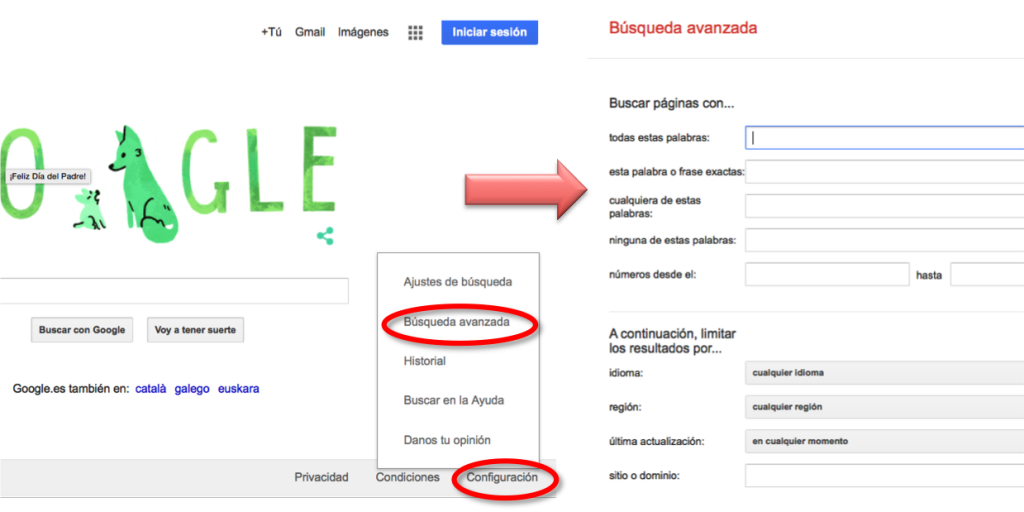

Muy útil! muchas gracias
Gracias por el comentario, nos alegra que resulte de utilidad. Un abrazo
Como siempre, útil y acertado. Gracias Adri